windows如何截屏
2024-01-01 09:23
作者:林小小
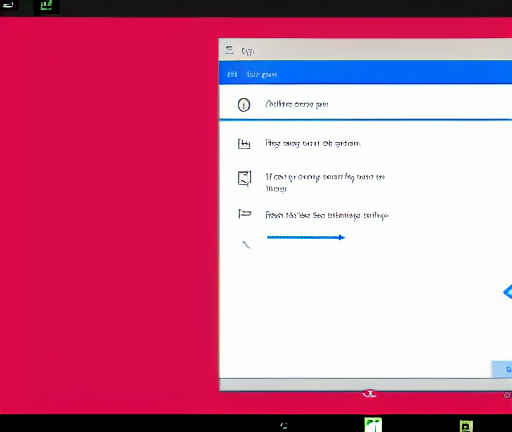
在Windows操作系统中,有多种方法可以实现截取屏幕的功能,包括使用快捷键、使用内置工具和使用第三方软件等。下面将介绍其中几种常用的方法。
1. 使用快捷键:
- 全屏截图: 按下"Print Screen"键或"PrtScn"键将当前屏幕的内容复制到剪贴板中。然后打开画图工具或其他图像处理软件,将剪贴板中的图像粘贴到新建文件中即可保存。
- 窗口截图: 如果只需要截取当前活动窗口的内容,可以按下"Alt"+"Print Screen"键,然后将剪贴板中的图像粘贴到新建文件中即可保存。
2. 使用内置工具:
- 使用"截图工具":在Windows 10中,可以使用预装的"截图工具"来进行截屏操作。打开"开始菜单",搜索并打开"截图工具",然后选择要截取的区域并保存。
- 使用"剪贴板查看器":在Windows 10中,可以通过"剪贴板查看器"查看和保存剪贴板中的内容,包括截图。按下"Win"+"V"键,然后选择要保存的截图即可。
3. 使用第三方软件:
- Greenshot:这是一个免费且功能强大的截屏软件,可以用于全屏、窗口、区域截图,并提供多种编辑和保存选项。
- Snagit:这是一款商业化的截图软件,拥有丰富的截图和编辑功能,可以满足高级用户的需求。
- Lightshot:这是一个轻量级的截图工具,提供了简单易用的界面和丰富的编辑和保存选项。
无论使用哪种方法,截屏后可以通过打开图像编辑软件来编辑和保存截图。常见的图像编辑软件包括Windows系统自带的画图工具、Adobe Photoshop、GIMP等。这些软件可以用来裁剪、调整大小、添加文字或标记等,以满足不同的需求。
需要注意的是,在使用截屏工具时,应注意遵循相关法律和道德规范,避免侵犯他人的隐私和版权。此外,截屏图片可能包含个人信息或敏感信息,请确保妥善保管和处理截图文件,以免造成信息泄露的风险。






